如何在 C# WPF 應用程式中建立和管理計劃任務?
- Mary-Kate Olsen原創
- 2025-01-25 11:41:09703瀏覽
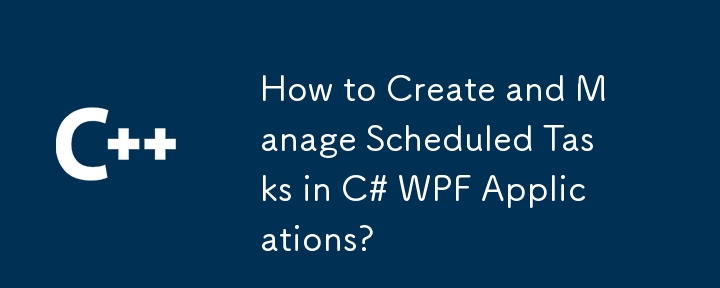
在 C# WPF 應用程式中排程任務
C# WPF 應用程式通常需要規劃任務來進行自動化操作。本指南示範如何使用任務規劃程式託管包裝器建立和管理這些任務。
設定您的項目
首先,確保您的項目包含必要的引用和using指令:
<code class="language-csharp">using System; using Microsoft.Win32.TaskScheduler;</code>
建立計畫任務:逐步指南
- 存取任務服務:取得本機電腦任務服務的參考:
<code class="language-csharp">using (TaskService taskService = new TaskService())</code>
- 定義任務:建立新任務定義:
<code class="language-csharp">TaskDefinition taskDefinition = taskService.NewTask();</code>
- 設定任務屬性: 設定類似描述的屬性:
<code class="language-csharp">taskDefinition.RegistrationInfo.Description = "Automated Task";</code>
- 設定觸發器:定義任務何時執行。 例如,每日觸發:
<code class="language-csharp">taskDefinition.Triggers.Add(new DailyTrigger { DaysInterval = 2 }); // Runs every 2 days</code>
- 指定操作:決定觸發時任務的操作。此範例啟動記事本:
<code class="language-csharp">taskDefinition.Actions.Add(new ExecAction("notepad.exe", "c:\test.log", null));</code>
- 註冊任務:在根資料夾中註冊任務:
<code class="language-csharp">taskService.RootFolder.RegisterTaskDefinition("MyScheduledTask", taskDefinition);</code>
- (可選)任務刪除:建立後刪除任務(用於測試目的):
<code class="language-csharp">taskService.RootFolder.DeleteTask("MyScheduledTask");</code>
替代方法
雖然任務排程器託管包裝器很方便,但還有其他選項,包括本機 Windows API 和 Quartz.NET 程式庫。 有關這些替代方案的更多詳細資訊可以在連結資源中找到(如果原始程式碼範例中提供)。
以上是如何在 C# WPF 應用程式中建立和管理計劃任務?的詳細內容。更多資訊請關注PHP中文網其他相關文章!
陳述:
本文內容由網友自願投稿,版權歸原作者所有。本站不承擔相應的法律責任。如發現涉嫌抄襲或侵權的內容,請聯絡admin@php.cn

